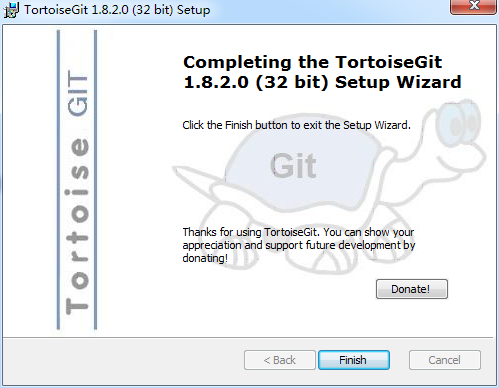搜索到
2
篇与
的结果
-
 git-ssh 配置和使用 Git是分布式的代码管理工具,远程的代码管理是基于SSH的,所以要使用远程的Git则需要SSH的配置。github的SSH配置如下:一 、设置Git的user name和email:$ git config --global user.name "xuhaiyan"$ git config --global user.email "haiyan.xu.vip@gmail.com"二、生成SSH密钥过程:1.查看是否已经有了ssh密钥:cd ~/.ssh如果没有密钥则不会有此文件夹,有则备份删除2.生存密钥:$ ssh-keygen -t rsa -C “haiyan.xu.vip@gmail.com”按3个回车,密码为空。Your identification has been saved in /home/tekkub/.ssh/id_rsa.Your public key has been saved in /home/tekkub/.ssh/id_rsa.pub.The key fingerprint is:………………最后得到了两个文件:id_rsa和id_rsa.pub3.添加密钥到ssh:ssh-add 文件名需要之前输入密码。4.在github上添加ssh密钥,这要添加的是“id_rsa.pub”里面的公钥。打开https://github.com/ ,登陆自己的账号,然后在设置内添加ssh。5.测试:ssh git@github.comThe authenticity of host ‘github.com (207.97.227.239)’ can’t be established.RSA key fingerprint is 16:27:ac:a5:76:28:2d:36:63:1b:56:4d:eb:df:a6:48.Are you sure you want to continue connecting (yes/no)? yesWarning: Permanently added ‘github.com,207.97.227.239′ (RSA) to the list of known hosts.ERROR: Hi tekkub! You’ve successfully authenticated, but GitHub does not provide shell accessConnection to github.com closed.三、 开始使用github1.获取源码:$ git clone git@github.com:billyanyteen/github-services.git2.这样你的机器上就有一个repo了。3.git于svn所不同的是git是分布式的,没有服务器概念。所有的人的机器上都有一个repo,每次提交都是给自己机器的repo仓库初始化:git init生成快照并存入项目索引:git add文件,还有git rm,git mv等等…项目索引提交:git commit4.协作编程:将本地repo于远程的origin的repo合并,推送本地更新到远程:git push origin master更新远程更新到本地:git pull origin master补充:添加远端repo:$ git remote add upstream git://github.com/pjhyett/github-services.git重命名远端repo:$ git://github.com/pjhyett/github-services.git为“upstream”
git-ssh 配置和使用 Git是分布式的代码管理工具,远程的代码管理是基于SSH的,所以要使用远程的Git则需要SSH的配置。github的SSH配置如下:一 、设置Git的user name和email:$ git config --global user.name "xuhaiyan"$ git config --global user.email "haiyan.xu.vip@gmail.com"二、生成SSH密钥过程:1.查看是否已经有了ssh密钥:cd ~/.ssh如果没有密钥则不会有此文件夹,有则备份删除2.生存密钥:$ ssh-keygen -t rsa -C “haiyan.xu.vip@gmail.com”按3个回车,密码为空。Your identification has been saved in /home/tekkub/.ssh/id_rsa.Your public key has been saved in /home/tekkub/.ssh/id_rsa.pub.The key fingerprint is:………………最后得到了两个文件:id_rsa和id_rsa.pub3.添加密钥到ssh:ssh-add 文件名需要之前输入密码。4.在github上添加ssh密钥,这要添加的是“id_rsa.pub”里面的公钥。打开https://github.com/ ,登陆自己的账号,然后在设置内添加ssh。5.测试:ssh git@github.comThe authenticity of host ‘github.com (207.97.227.239)’ can’t be established.RSA key fingerprint is 16:27:ac:a5:76:28:2d:36:63:1b:56:4d:eb:df:a6:48.Are you sure you want to continue connecting (yes/no)? yesWarning: Permanently added ‘github.com,207.97.227.239′ (RSA) to the list of known hosts.ERROR: Hi tekkub! You’ve successfully authenticated, but GitHub does not provide shell accessConnection to github.com closed.三、 开始使用github1.获取源码:$ git clone git@github.com:billyanyteen/github-services.git2.这样你的机器上就有一个repo了。3.git于svn所不同的是git是分布式的,没有服务器概念。所有的人的机器上都有一个repo,每次提交都是给自己机器的repo仓库初始化:git init生成快照并存入项目索引:git add文件,还有git rm,git mv等等…项目索引提交:git commit4.协作编程:将本地repo于远程的origin的repo合并,推送本地更新到远程:git push origin master更新远程更新到本地:git pull origin master补充:添加远端repo:$ git remote add upstream git://github.com/pjhyett/github-services.git重命名远端repo:$ git://github.com/pjhyett/github-services.git为“upstream” -
 GIT发布、管理代码教程 Git客户端使用说明下载Git客户端目前,无论是 Windows 还是 Linux 平台都有比较成熟的Git客户端工具,具体信息如下: Windows下TortoiseGit:立即下载 Linux下:立即下载 下面以Windows为例,概述安装及使用Git部署代码的主要流程。安装TortoiseGit如果您已安装了TortoiseGit,则请跳过此步。安装TortoiseGit之前需要先安装msysGit(下载地址:http://code.google.com/p/msysgit/downloads/detail?name=msysGit-fullinstall-1.8.1.2-preview20130201.exe&can=2&q= ),打开安装程序之后按提示进行安装即可。安装TortoiseGit也比较简单,点击运行安装程序即可;安装过程中如果出现下图(如图3所示),则表示Git已安装成功,可进入下一步。图3:安装TortoiseGit成功配置msysGit路径在第一次clone版本库时,会提示“Set MSysGit Path”;设置msysGit安装目录下的bin目录即可,或右键选择“TortoiseGit > Settings”进行设置。clone代码使用TortoiseGit检出代码即clone代码的主要流程如下:1. 创建本地目录,用于存放从Git版本库中clone的代码。(如图4所示)本地目录可以是任意名字;本地目录将作为Git的工作目录。图4:设置msysGit路径2. 选中本地目录,右键选择“Git Clone”。(如图5所示)图5:Git Clone操作3. 在弹出窗口中,粘贴应用对应的Git地址。(如图6所示)图6:填写信息4. 点击“Ok”后,进入用户信息验证;输入百度账号和密码,完成验证(如图7所示)。图7:用户信息验证5. 验证成功,出现如下提示(如图8所示);将代码clone到本地目录中。图8:代码clone成功6. 进入本地目录即看到clone到本地的文件。代码管理在本地目录中,您可以对版本代码进行增加文件或目录、删除文件或目录、修改文件内容及重命名文件和目录等。新增文件和目录通过Git新增文件和目录的操作步骤如下:1. 如需在本地Git目录中新增文件或目录,既可在本地目录中直接新建,也可从其他地方复制进来。2. 在提交到Git地址之前,需要先进行“Add”操作,告知Git客户端增加了文件(如图9所示)。图9:增加操作3. 如果新增目录中包含文件或者目录,可选中所有,将新增目录以及其子目录或子文件一次性加入。(如图10所示)图10:增加目录内文件4. 点击“Ok”操作成功之后弹出的对话框(如图11所示中),点击“Commit”提交修改,也可直接“commit”将代码提交到Git地址中去。图11:提交删除文件和目录选中要删除的文件,选择Git的“delete”操作,删除当前文件(如图12所示);请不要直接删除。图12:删除文件重命名文件通过Git重命名文件的操作步骤如下:1. 选中要重命名的文件,点击右键选择Git的“Rename”操作(如图13所示);请勿直接重命名文件。图13:重命名文件2. 在弹出的窗口中输入新的文件名。(如图14所示)图14:填写文件名3. 点击“Ok”后,刷新本地目录即可。提交更新通过Git提交更新的操作步骤如下:1. 在将更新提交到Git地址时,可逐个更新提交,也可在本地目录一次提交所有更新。(如图15所示)图15:commit所有更新2. 在弹出框中,根据需要输入本次commit的更新说明(如图16所示);点击“确定”,完成commit操作。图16:commit信息框3. 如果显示如下框(如图17所示),则说明提交更新成功。图17:commit更新成功4. Push到服务器上,点击右键选择“Push”操作,弹出如下对话框(如图18所示)。图18:Push版本库对话框5. 点击“Ok”进行提交,输入用户名以及密码。提交成功后显示下图所示对话框。图19:Push版本库成功此外,利用TortoiseGit可进行的操作还有很多,如:“更新”、“查看日志”和“撤销”等;这里不再赘述。保存用户名和密码TortoiseGit不支持本地保存用户名和密码。为避免每次与服务器的交互都需要输入用户名以及密码,可在Windows环境下新增一个名为HOME的环境变量,如图20所示。图20:设置环境变量HOME变量的值可以自己定义,在新建的HOME环境变量指定的目录中,新建名为_netrc的文件,文件内容如图21所示。(如使用Linux环境则可在当前登录帐号的根目录下新建一个名为.netrc的文件,内容与图21所示一致。)图21:_netrc内容设置此时,再次通过TortoiseGit进行服务器操作时可免输用户名和密码,但如使用公用计算机时则需要防止帐号密码的泄露。拿W7系统下载做了下测试,在XP和WIN7 64位操作系统下,都没出现问题,Git发布代码非常方便,感谢百度开发者中心!
GIT发布、管理代码教程 Git客户端使用说明下载Git客户端目前,无论是 Windows 还是 Linux 平台都有比较成熟的Git客户端工具,具体信息如下: Windows下TortoiseGit:立即下载 Linux下:立即下载 下面以Windows为例,概述安装及使用Git部署代码的主要流程。安装TortoiseGit如果您已安装了TortoiseGit,则请跳过此步。安装TortoiseGit之前需要先安装msysGit(下载地址:http://code.google.com/p/msysgit/downloads/detail?name=msysGit-fullinstall-1.8.1.2-preview20130201.exe&can=2&q= ),打开安装程序之后按提示进行安装即可。安装TortoiseGit也比较简单,点击运行安装程序即可;安装过程中如果出现下图(如图3所示),则表示Git已安装成功,可进入下一步。图3:安装TortoiseGit成功配置msysGit路径在第一次clone版本库时,会提示“Set MSysGit Path”;设置msysGit安装目录下的bin目录即可,或右键选择“TortoiseGit > Settings”进行设置。clone代码使用TortoiseGit检出代码即clone代码的主要流程如下:1. 创建本地目录,用于存放从Git版本库中clone的代码。(如图4所示)本地目录可以是任意名字;本地目录将作为Git的工作目录。图4:设置msysGit路径2. 选中本地目录,右键选择“Git Clone”。(如图5所示)图5:Git Clone操作3. 在弹出窗口中,粘贴应用对应的Git地址。(如图6所示)图6:填写信息4. 点击“Ok”后,进入用户信息验证;输入百度账号和密码,完成验证(如图7所示)。图7:用户信息验证5. 验证成功,出现如下提示(如图8所示);将代码clone到本地目录中。图8:代码clone成功6. 进入本地目录即看到clone到本地的文件。代码管理在本地目录中,您可以对版本代码进行增加文件或目录、删除文件或目录、修改文件内容及重命名文件和目录等。新增文件和目录通过Git新增文件和目录的操作步骤如下:1. 如需在本地Git目录中新增文件或目录,既可在本地目录中直接新建,也可从其他地方复制进来。2. 在提交到Git地址之前,需要先进行“Add”操作,告知Git客户端增加了文件(如图9所示)。图9:增加操作3. 如果新增目录中包含文件或者目录,可选中所有,将新增目录以及其子目录或子文件一次性加入。(如图10所示)图10:增加目录内文件4. 点击“Ok”操作成功之后弹出的对话框(如图11所示中),点击“Commit”提交修改,也可直接“commit”将代码提交到Git地址中去。图11:提交删除文件和目录选中要删除的文件,选择Git的“delete”操作,删除当前文件(如图12所示);请不要直接删除。图12:删除文件重命名文件通过Git重命名文件的操作步骤如下:1. 选中要重命名的文件,点击右键选择Git的“Rename”操作(如图13所示);请勿直接重命名文件。图13:重命名文件2. 在弹出的窗口中输入新的文件名。(如图14所示)图14:填写文件名3. 点击“Ok”后,刷新本地目录即可。提交更新通过Git提交更新的操作步骤如下:1. 在将更新提交到Git地址时,可逐个更新提交,也可在本地目录一次提交所有更新。(如图15所示)图15:commit所有更新2. 在弹出框中,根据需要输入本次commit的更新说明(如图16所示);点击“确定”,完成commit操作。图16:commit信息框3. 如果显示如下框(如图17所示),则说明提交更新成功。图17:commit更新成功4. Push到服务器上,点击右键选择“Push”操作,弹出如下对话框(如图18所示)。图18:Push版本库对话框5. 点击“Ok”进行提交,输入用户名以及密码。提交成功后显示下图所示对话框。图19:Push版本库成功此外,利用TortoiseGit可进行的操作还有很多,如:“更新”、“查看日志”和“撤销”等;这里不再赘述。保存用户名和密码TortoiseGit不支持本地保存用户名和密码。为避免每次与服务器的交互都需要输入用户名以及密码,可在Windows环境下新增一个名为HOME的环境变量,如图20所示。图20:设置环境变量HOME变量的值可以自己定义,在新建的HOME环境变量指定的目录中,新建名为_netrc的文件,文件内容如图21所示。(如使用Linux环境则可在当前登录帐号的根目录下新建一个名为.netrc的文件,内容与图21所示一致。)图21:_netrc内容设置此时,再次通过TortoiseGit进行服务器操作时可免输用户名和密码,但如使用公用计算机时则需要防止帐号密码的泄露。拿W7系统下载做了下测试,在XP和WIN7 64位操作系统下,都没出现问题,Git发布代码非常方便,感谢百度开发者中心!